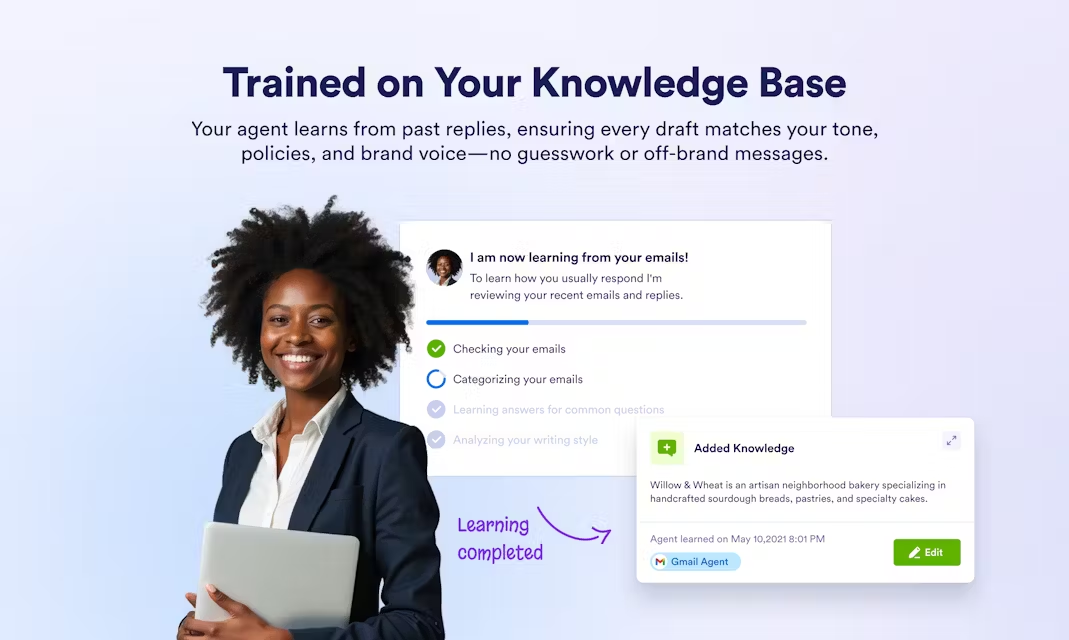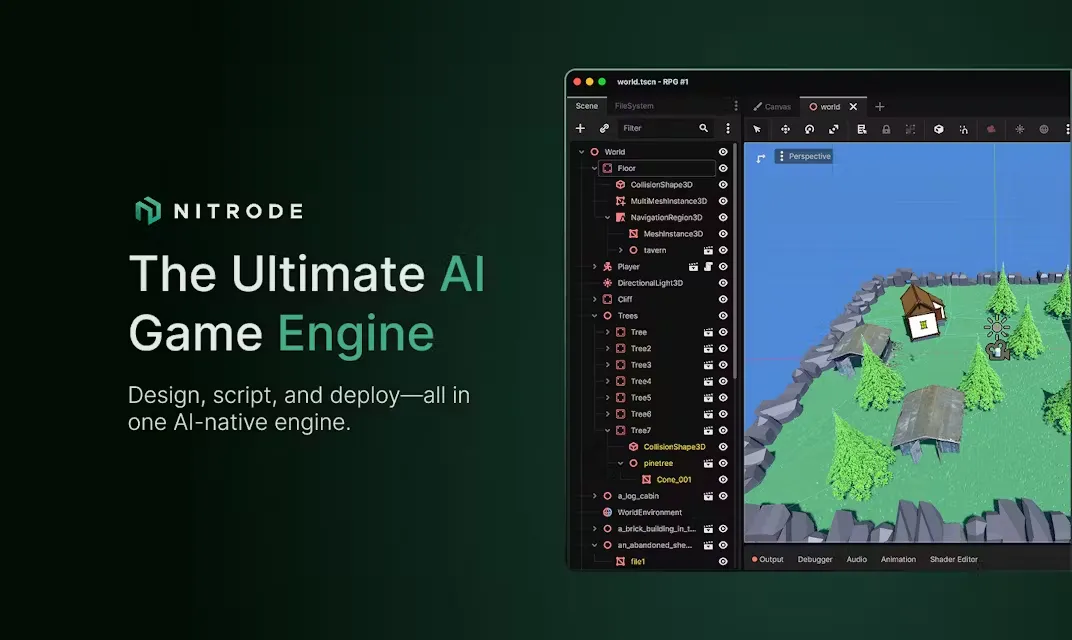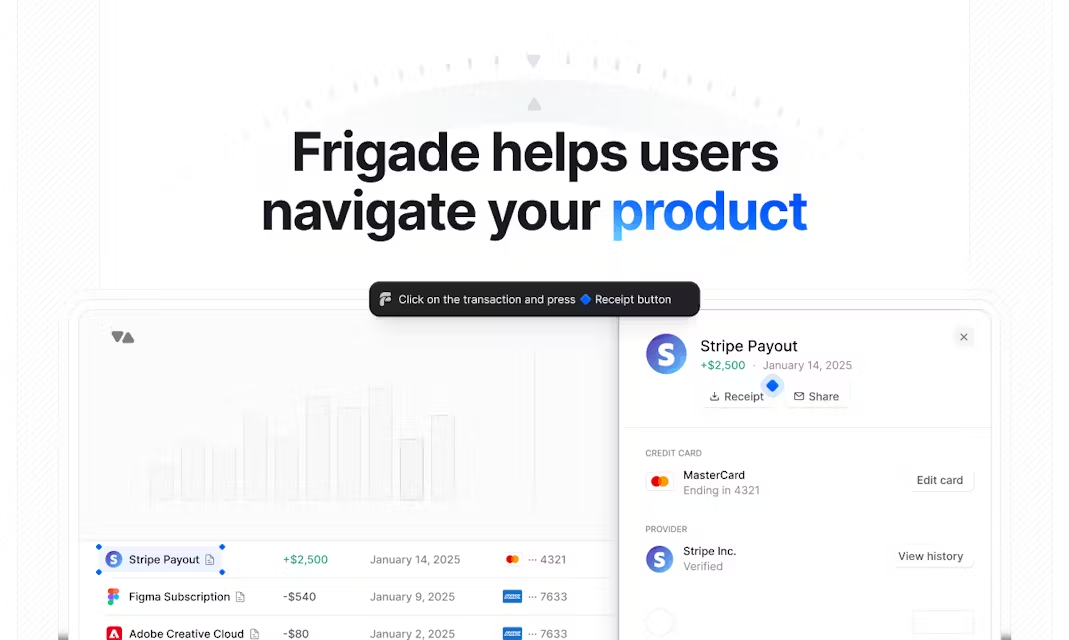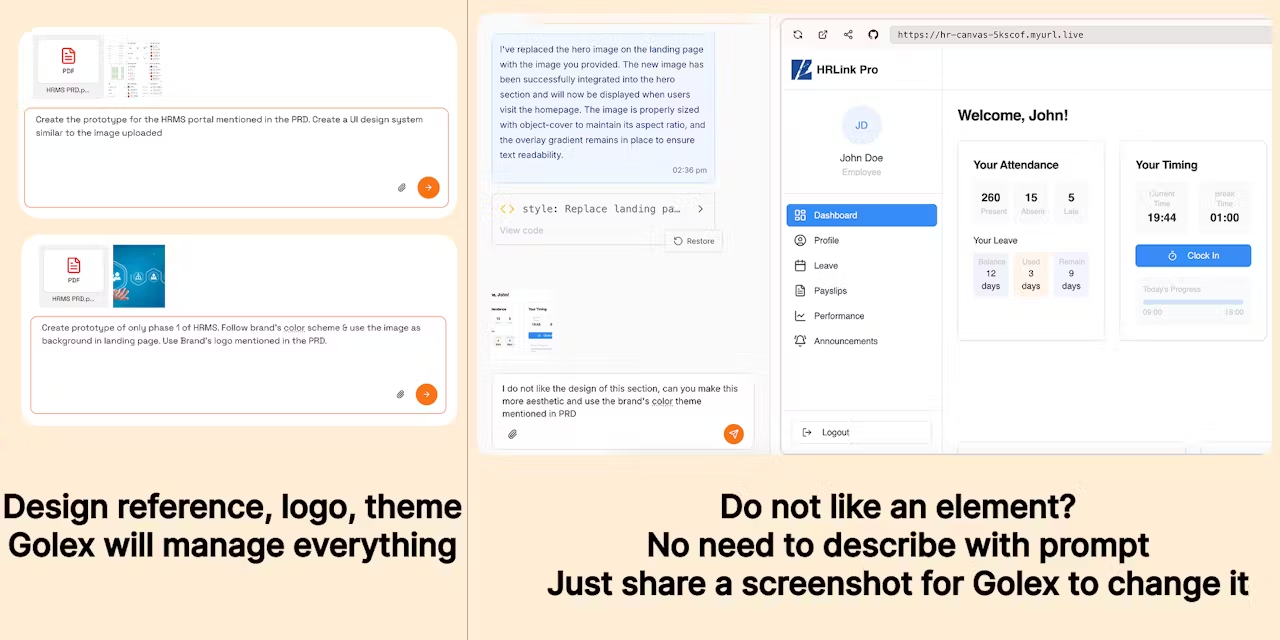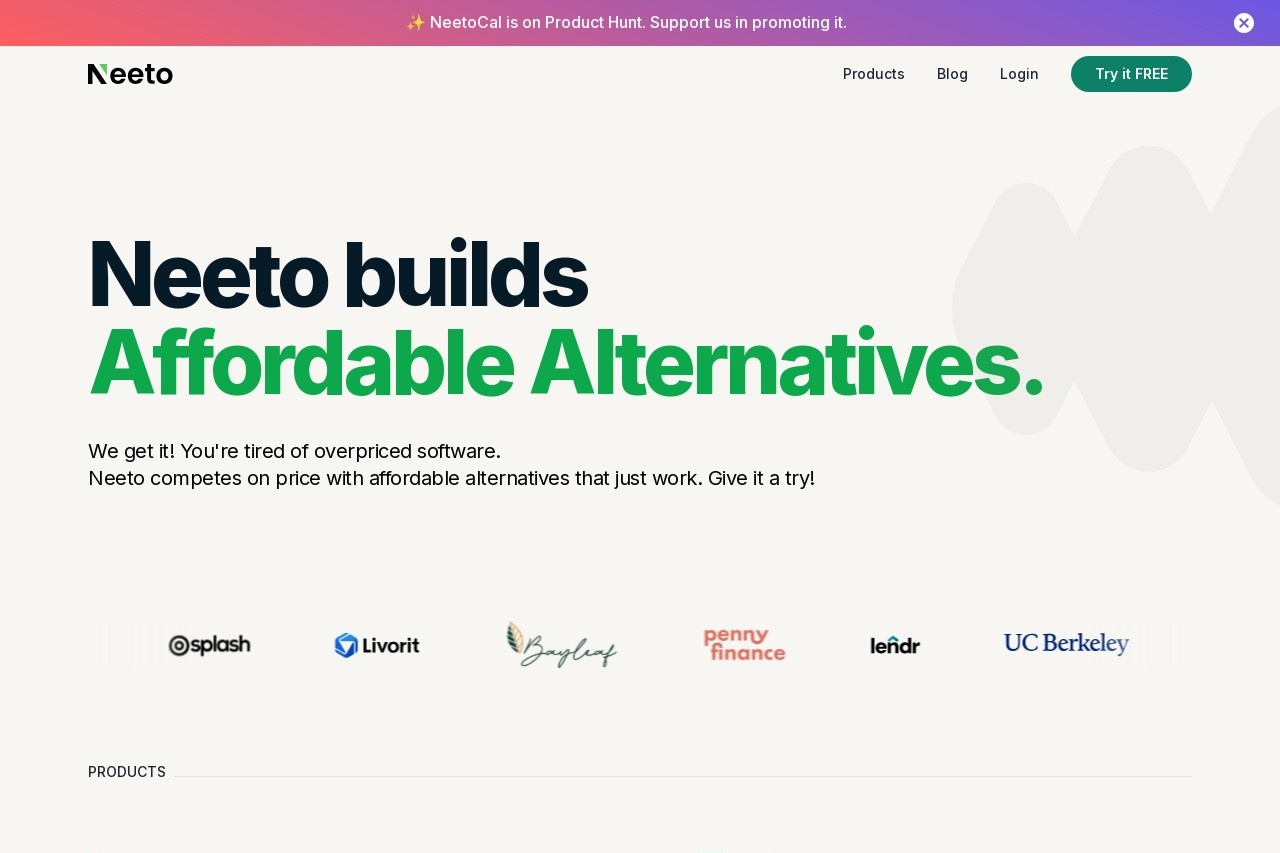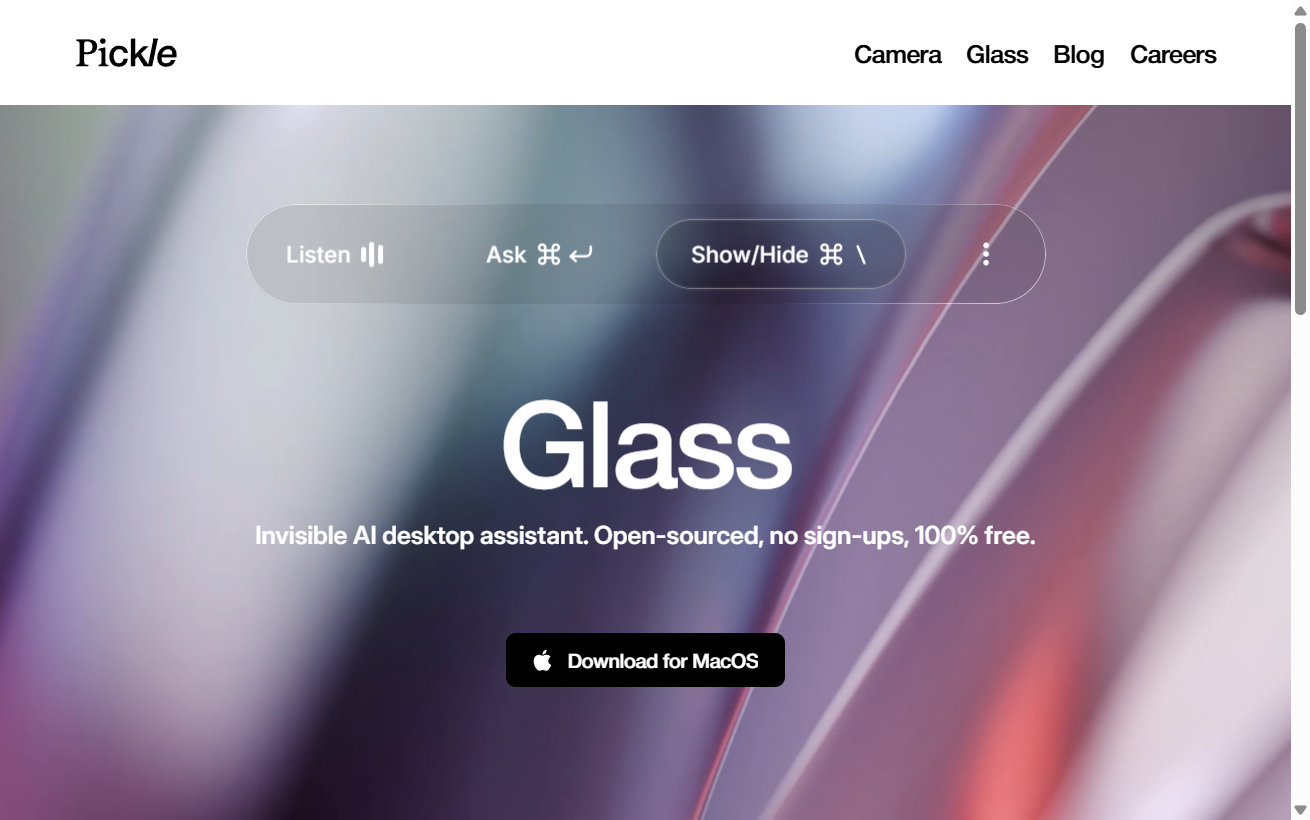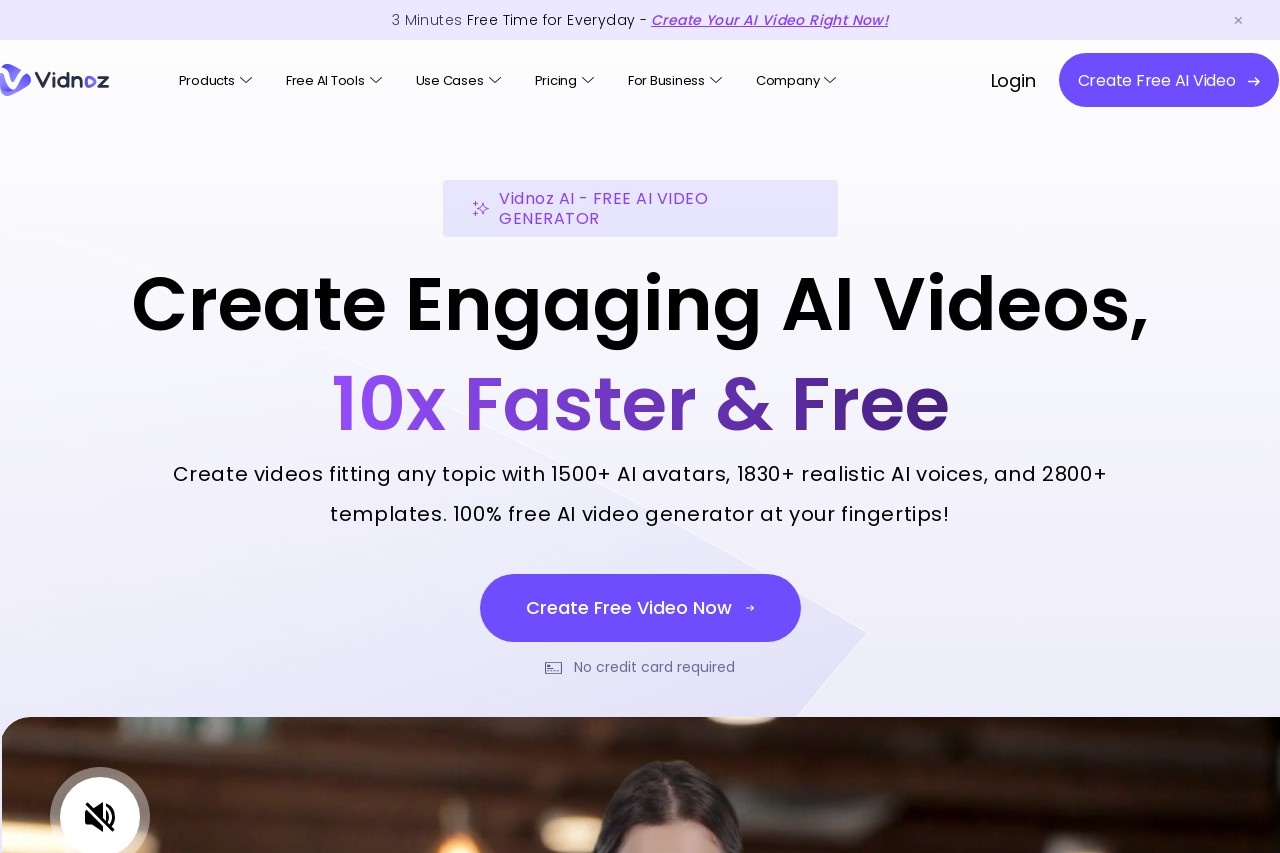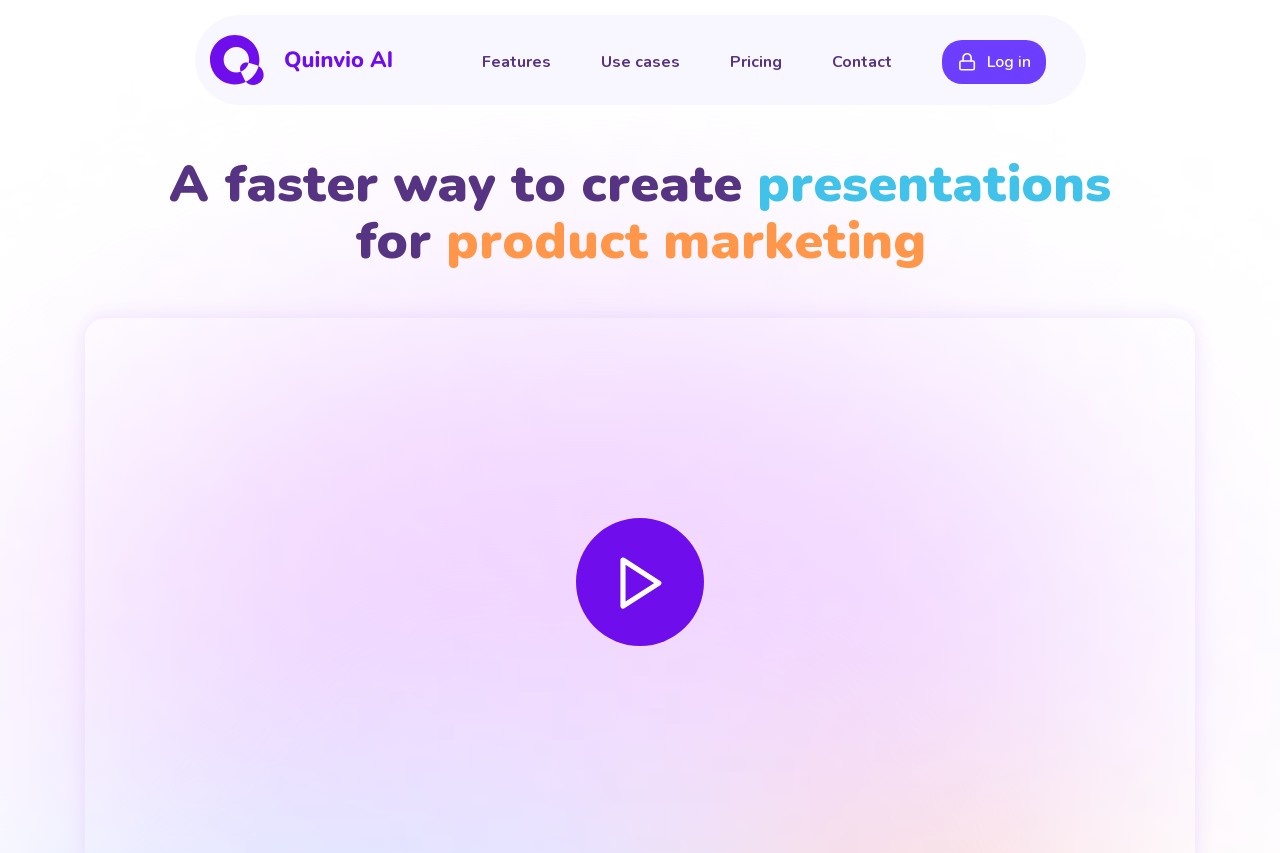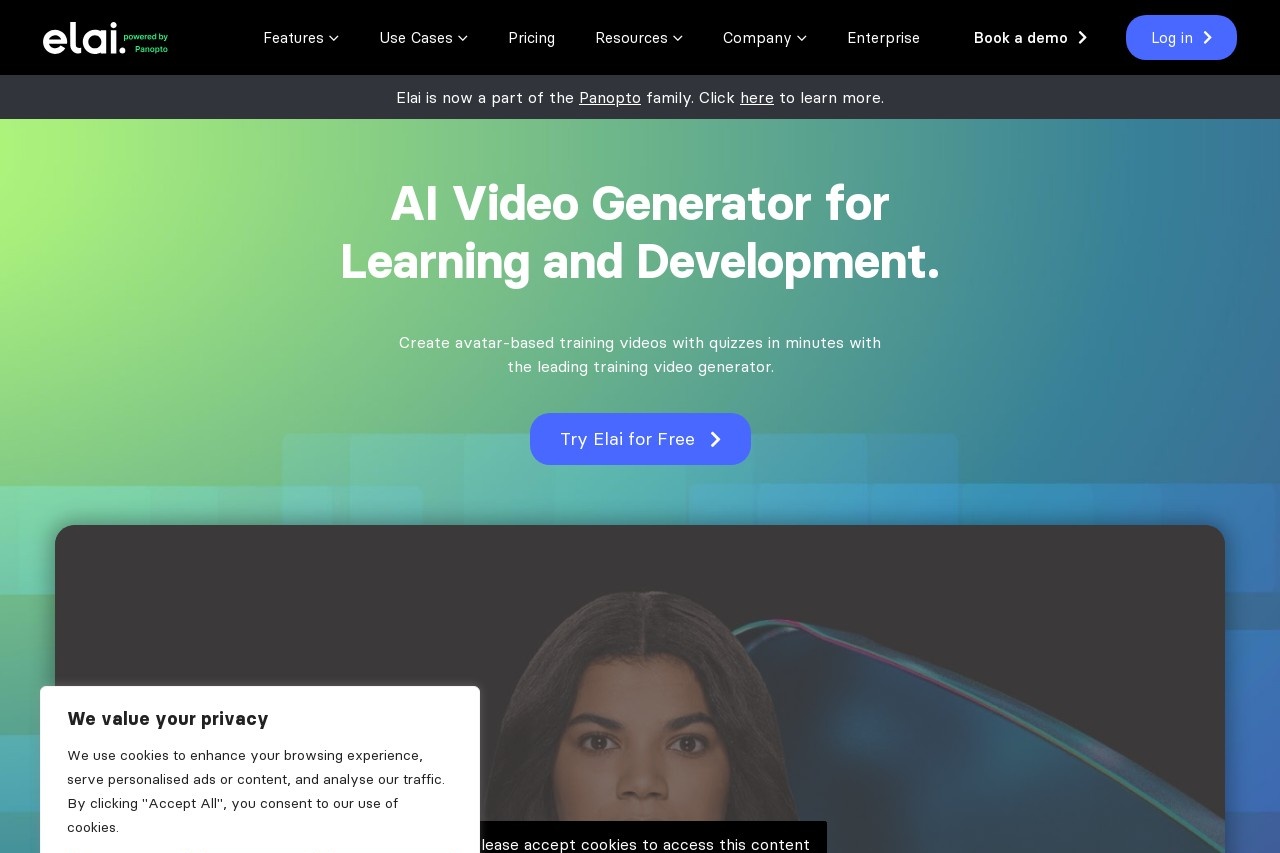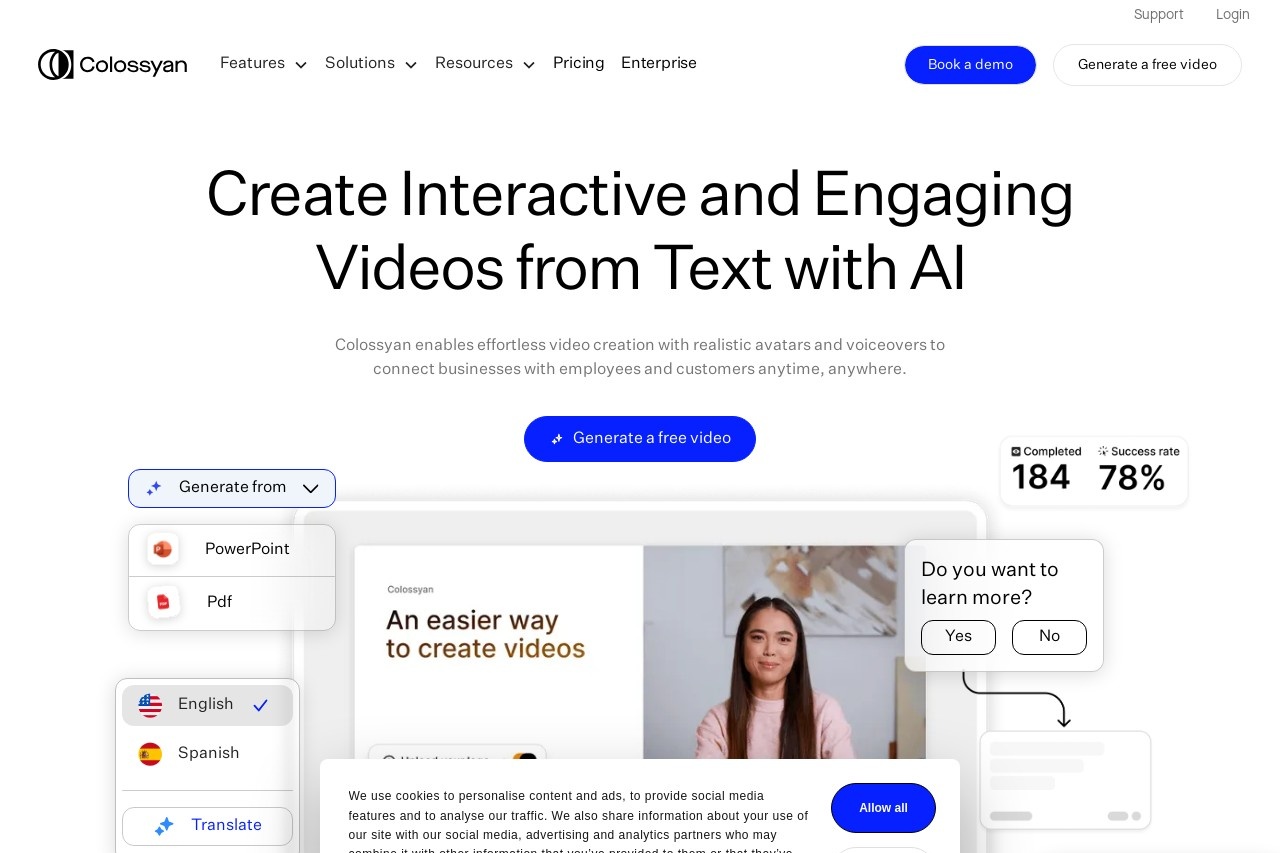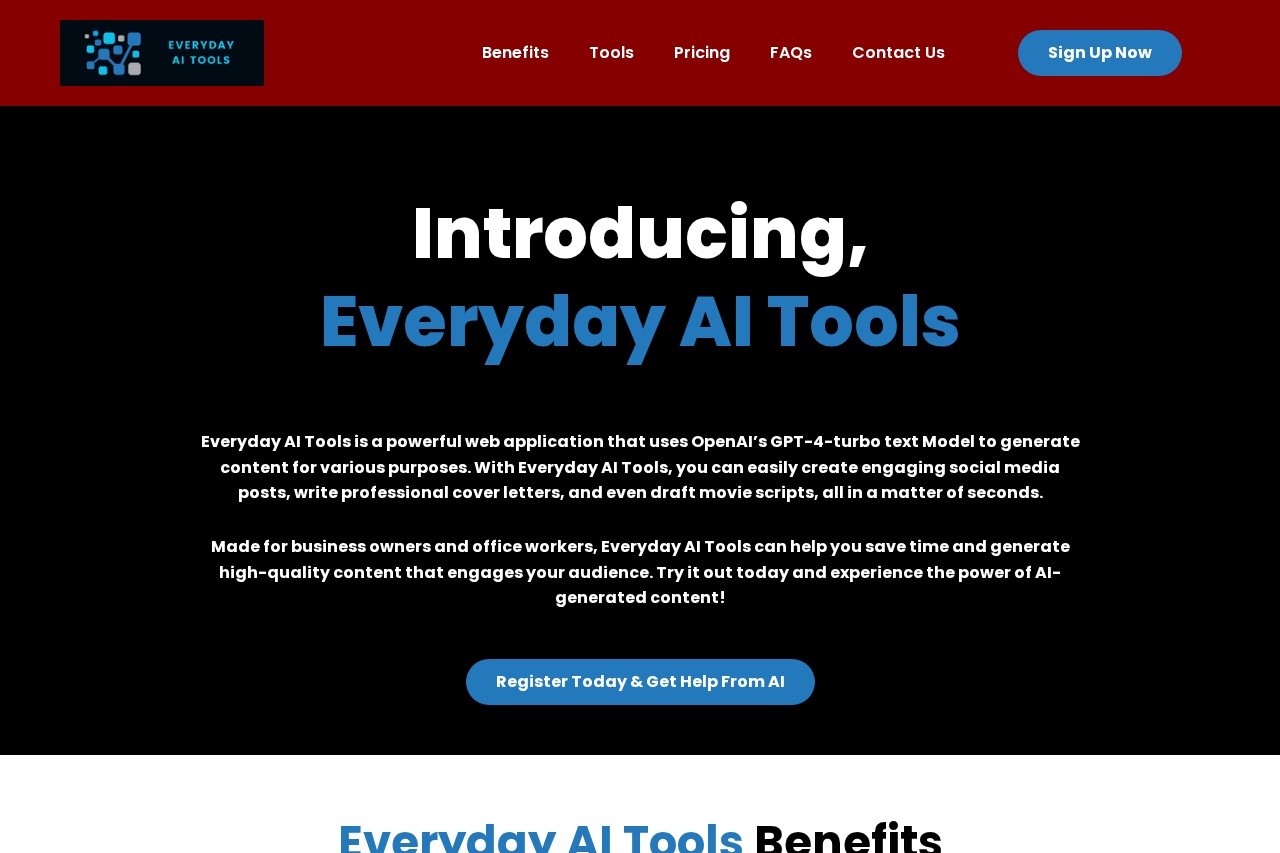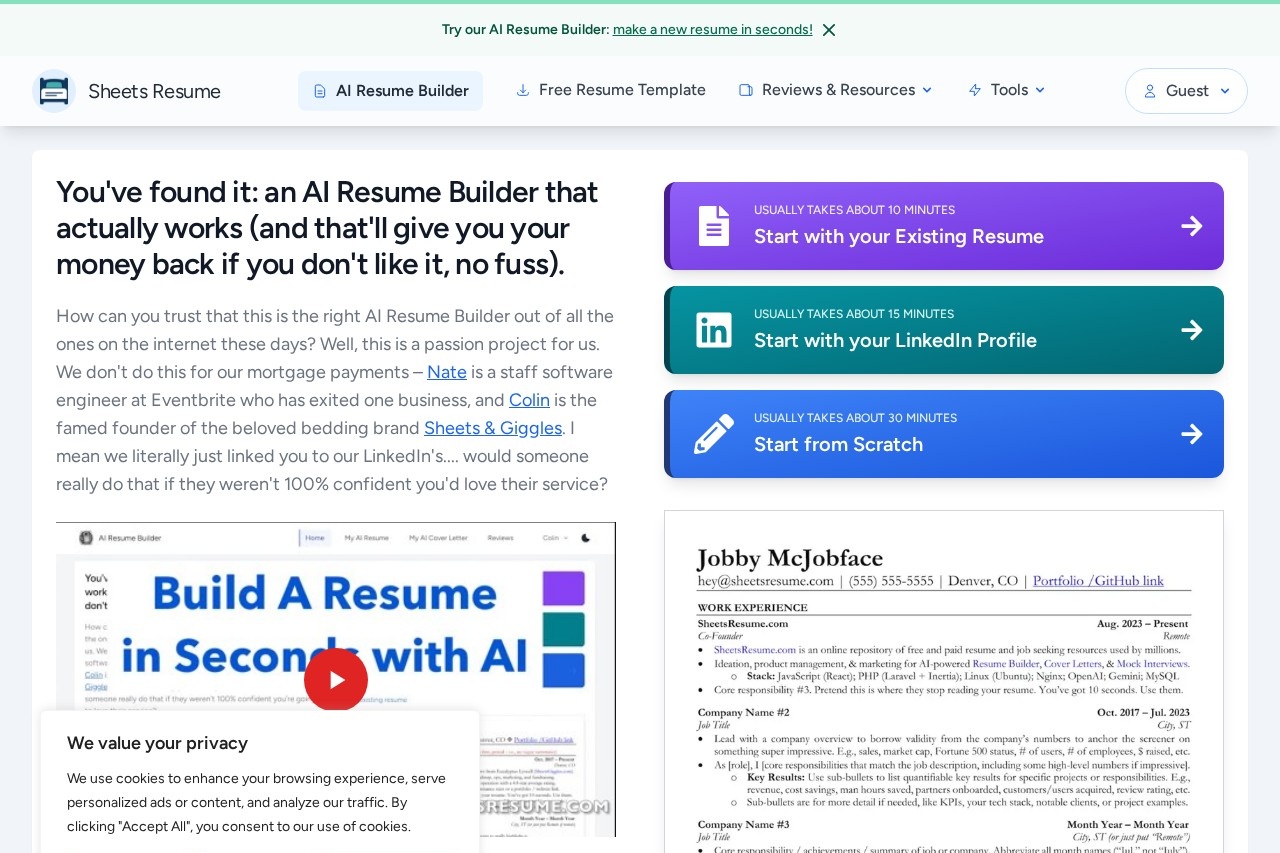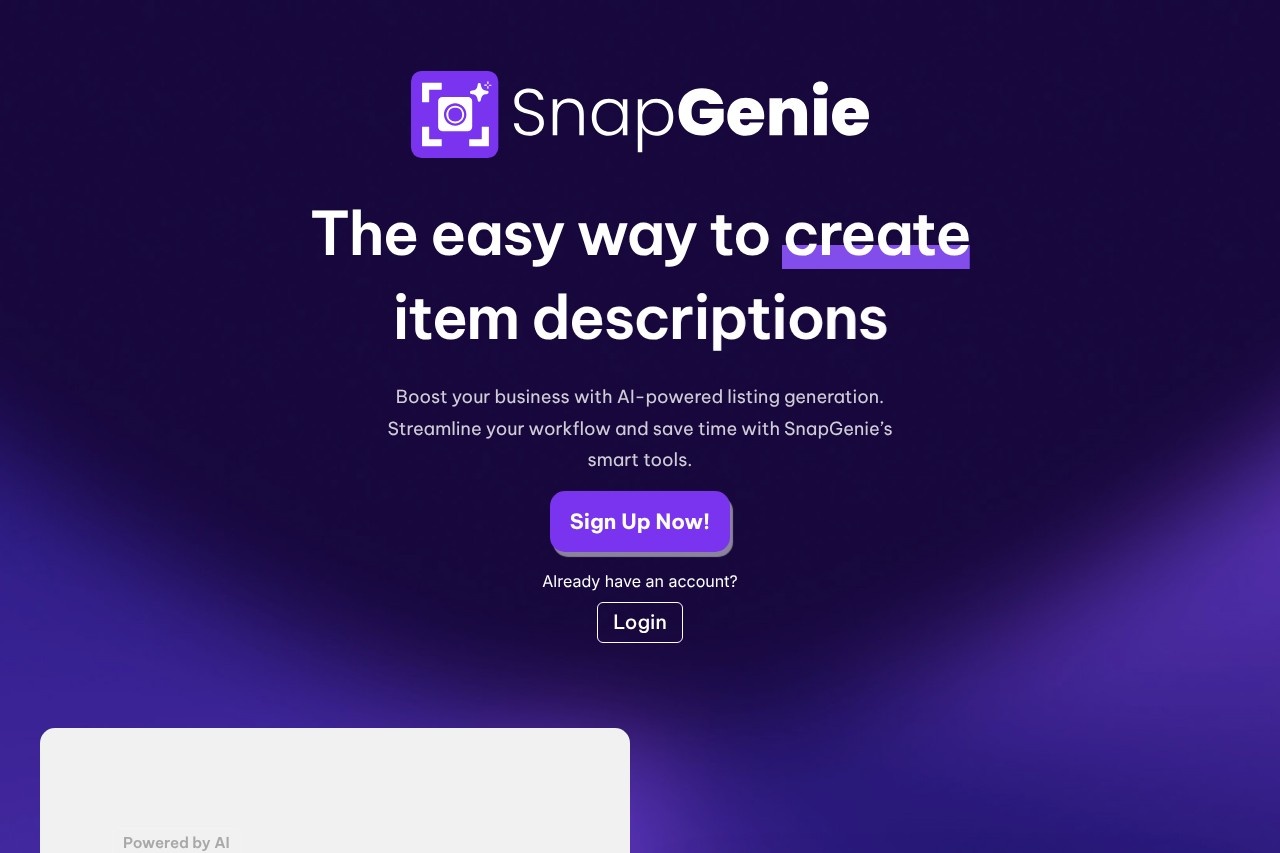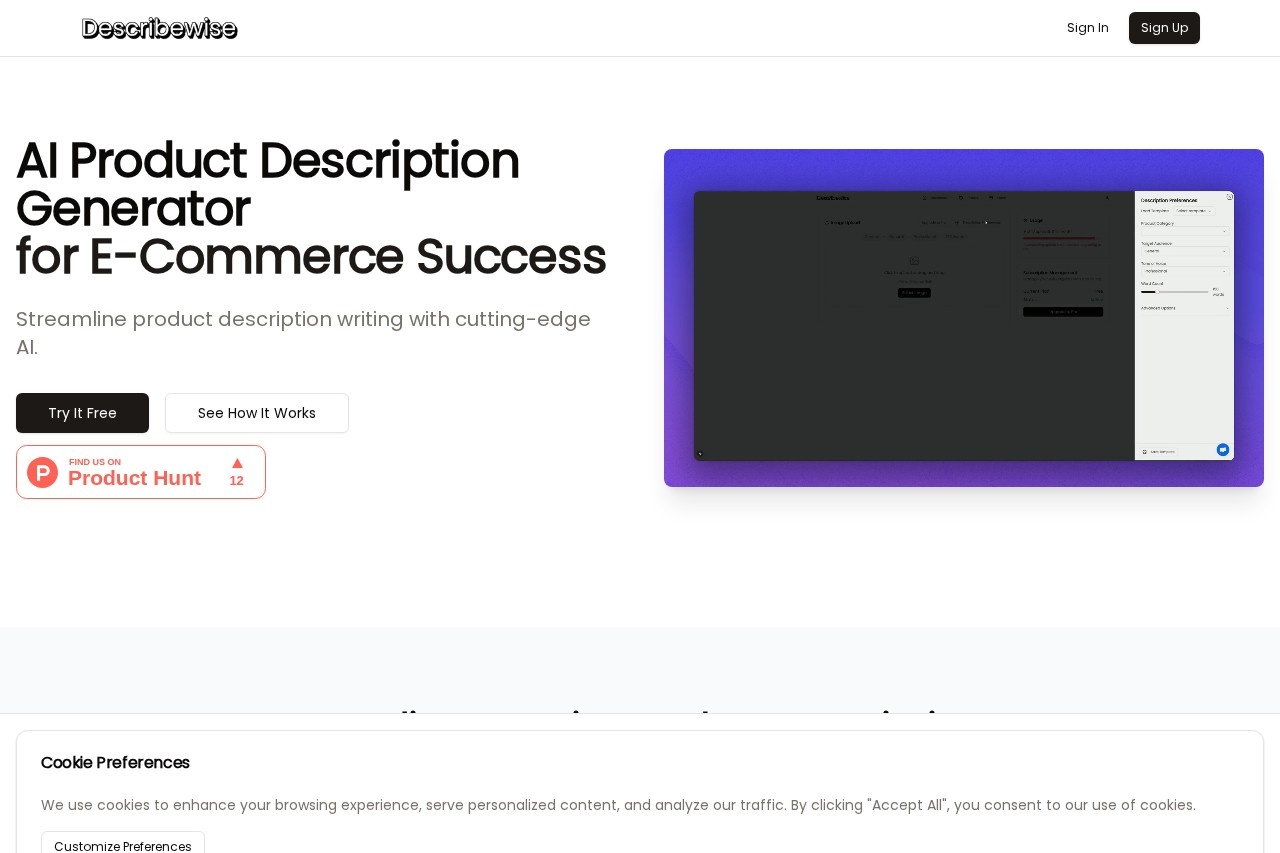Guidde
综合介绍
Guidde是一个结合了人工智能技术的视频文档平台。它的核心功能是帮助用户将电脑屏幕上的操作流程,快速制作成带有讲解和说明的视频指南。用户只需要通过它的浏览器插件或桌面应用录制一次操作过程,系统就会自动将这个过程分解成一步一步的图文说明,并配上由AI生成的语音解说。这个工具大大简化了制作教学视频和标准操作流程(SOP)的复杂性。过去需要花费数小时和多种工具才能完成的工作,现在使用Guidde可以在几分钟内完成。它主要面向需要为员工或客户提供清晰操作指导的企业团队,例如客户支持、员工入职培训和软件功能介绍等场景。
功能列表
- 智能录制 (Magic Capture):通过浏览器插件或桌面应用记录屏幕操作,结束后自动生成分步式指南。
- AI生成旁白:为视频自动添加步骤描述,并提供超过200种不同语言和声线的AI语音进行解说。
- 视频编辑器:内置编辑器,用户可以对自动生成的指南进行调整,修改文本、添加或删除步骤、自定义品牌视觉元素(如Logo和颜色)。
- 智能分享:生成的视频指南可以通过链接分享,也可以嵌入到公司内部知识库、网站或客户支持工具中。
- 内容交付 (Broadcast):在用户使用特定软件时,能在界面内直接推送相关的视频教程,帮助用户在需要时获得指导。
- 多语言支持:支持生成多种语言的视频指南和语音解说,方便跨国团队和全球用户使用。
- 分析仪表盘:提供数据分析功能,追踪视频指南的观看次数和用户互动情况,帮助评估内容效果。
使用帮助
Guidde的设计目标是让视频文档的制作变得简单快捷。用户无需专业的视频剪辑技能,只需按照日常操作习惯在电脑上完成一次任务,即可生成专业的视频指南。以下是详细的使用流程:
第一步:安装Guidde浏览器插件
要开始使用Guidde,首先需要在你的浏览器上安装它的官方插件。
- 打开Chrome、Edge或其他支持的浏览器网上商店。
- 搜索
Guidde。 - 找到Guidde插件,点击“添加到浏览器”按钮进行安装。安装完成后,Guidde的图标会出现在浏览器的右上角工具栏中。
- 点击图标并注册一个新账户,或使用已有账户登录。注册过程很简单,不需要提供信用卡信息。
第二步:录制操作流程 (Magic Capture)
安装并登录后,就可以开始录制你的第一个视频指南了。
- 启动录制:当你准备好开始演示一个操作流程时(例如,如何在一个软件中设置新项目),点击浏览器工具栏上的Guidde图标。
- 选择录制范围:系统会提示你选择录制整个屏幕、特定的应用程序窗口还是单个浏览器标签页。选择你将要进行操作的区域。
- 开始操作:点击“开始录制”按钮。现在,你可以正常地进行你的操作了。Guidde会在后台记录你所有的点击、输入和页面跳转。例如,你可以演示如何登录一个网站、填写一张表单、或者调整某些设置。
- 结束录制:当你完成所有操作步骤后,点击屏幕上出现的Guidde悬浮工具条中的“停止”按钮。
第三步:AI自动生成与编辑
录制结束后,Guidde的AI便开始工作。它会自动处理你刚才录制的视频,并完成以下几项任务:
- 自动分步:Guidde会自动识别你在录制过程中的每一个关键点击和动作,并将它们分解成独立的步骤。
- 生成标题和描述:AI会为整个视频指南生成一个合适的标题,并为每一个步骤配上文字描述,例如“点击‘登录’按钮”或“在输入框中填写用户名”。
- 生成语音解说:系统会根据生成的文字描述,自动配上听起来自然的AI语音解说。
录制完成后,你会被引导到Guidde的在线编辑器界面。在这里,你可以对AI自动生成的内容进行全面的修改和美化:
- 编辑文本:检查每个步骤的标题和描述,如果AI生成的文字不够准确,你可以直接修改,让它更符合你的意图。
- 调整步骤:你可以拖放步骤来改变它们的顺序,也可以合并或删除不需要的步骤。如果你漏掉了某个操作,还可以手动添加新的步骤。
- 更换AI语音:在编辑器的语音选项中,你可以从超过200种声音和多种语言中进行选择。你可以试听不同的声音,找到最适合你的品牌和观众的语音风格。
- 添加品牌元素:在“Branding”或“品牌化”设置中,你可以上传公司的Logo,并设定符合公司视觉识别系统的颜色主题。这样,所有你制作的视频指南都会带上统一的品牌外观。
- 添加遮罩效果:如果你的录屏中包含密码、邮箱地址等敏感信息,可以使用编辑器中的
Blur或“模糊”工具,在视频的特定区域添加遮罩,保护隐私信息。
第四步:分享与嵌入
当你对视频指南感到满意后,就可以将其分享给你的团队或客户了。
- 生成分享链接:点击编辑器右上角的“Share”或“分享”按钮。你可以直接复制生成的链接,通过邮件、即时通讯工具(如Slack、Teams)发送给任何人。
- 嵌入到网页或知识库:Guidde会提供一段嵌入代码。你可以将这段代码粘贴到你的公司网站、帮助中心、博客文章或Notion、Confluence等知识管理工具中。视频指南会像YouTube视频一样直接显示在页面上。
- 导出为不同格式:根据需要,你也可以将指南导出为视频文件(MP4)、GIF动图或其他格式,以便在不同场合使用。
通过以上四个步骤,一个原本需要花费大量时间和精力制作的教学视频,现在只需要几分钟就能完成。这使得知识的传递和记录变得前所未有的高效。
应用场景
- 客户支持当客户通过邮件或在线聊天提出关于如何使用某个软件功能的问题时,支持团队不再需要编写冗长的文字回复。他们可以快速录制一个Guidde视频,清晰地展示操作步骤,并将链接直接发给客户。这不仅提高了沟通效率,也让客户感觉问题得到了更直观、更贴心的解答。
- 新员工入职培训人力资源或各部门主管可以为新员工制作一系列Guidde视频,内容涵盖如何设置公司邮箱、如何使用内部OA系统、如何提交报销申请等。新员工可以按照自己的节奏观看这些指南,从而更快地适应公司流程和工具,减少了重复提问的需要。
- 软件功能更新发布产品团队在发布新功能时,可以制作一个简短的Guidde视频,向所有用户展示新功能是什么以及如何使用。这个视频可以嵌入到应用内的通知或更新日志中,帮助用户第一时间了解并上手新功能,从而提高功能的采用率。
- 销售演示与客户教育销售团队在向潜在客户展示产品时,可以发送预先制作好的Guidde视频,用以介绍产品的核心功能和优势。在客户购买后,这些视频也可以作为客户教育材料,帮助他们更好地使用产品,提升客户满意度和留存率。
QA
- Guidde是免费的吗?Guidde提供免费版本,用户可以免费安装其浏览器插件并开始制作视频指南,但可能会有一些功能限制,例如视频数量、AI语音选项等。它也提供付费的商业版和企业版,解锁更多高级功能,如无限视频制作、团队协作和高级品牌定制。
- Guidde支持哪些语言?Guidde的AI语音生成功能支持超过200种声音和多种主流语言,包括英语、西班牙语、法语、德语、中文等。这使得它非常适合需要为全球不同地区用户提供支持的团队。
- 用Guidde制作的视频可以下载吗?可以。在编辑器中完成制作后,用户可以将视频指南导出为多种格式,包括MP4视频文件或GIF动图,以便在离线环境或不支持嵌入的平台中使用。
- Guidde会记录我的密码或其他敏感信息吗?Guidde会记录屏幕上发生的一切操作。因此,官方强烈建议用户在录制包含敏感信息的流程时,使用编辑器中的“模糊”工具对相关区域进行处理,以保护数据安全。